Як зменшити гучність у Zoom, Google Meet і Microsoft Teams

Програми для відеодзвінків стали найважливішою частиною віддаленої роботи та навчання. Досліджуйте, як зменшити гучність у Zoom, Google Meet та Microsoft Teams.
Microsoft Teams іноді може не отримати доступ до вмісту вашого чату. Коли це станеться, ви можете отримати таку помилку: «Ми не можемо отримати доступ до вашого вмісту. Будь ласка, оновіть, щоб спробувати ще раз". Однак, навіть якщо ви натиснете кнопку Оновити незліченну кількість разів, ви все одно не зможете отримати доступ до вмісту . Давайте подивимося, що ви можете зробити інакше, щоб вирішити цю проблему.
Багато користувачів підтвердили, що проблема вирішилася сама собою через 30 хвилин або годину. Можливо, це відома проблема з боку Microsoft. Тим часом спробуйте скористатися альтернативною програмою для відеозустрічі або обміну миттєвими повідомленнями . Однак якщо ви не можете дочекатися, поки проблема вирішиться сама собою, виконайте наведені нижче дії з усунення несправностей.
Якщо це повідомлення про помилку було викликано тимчасовими файлами, які заважають чату, ви зможете вирішити проблему, очистивши кеш.
Перш за все, вийдіть зі свого облікового запису Teams.
Якщо ви використовуєте Teams for Web, клацніть меню браузера та виберіть Історія . Потім очистіть історію перегляду та кеш.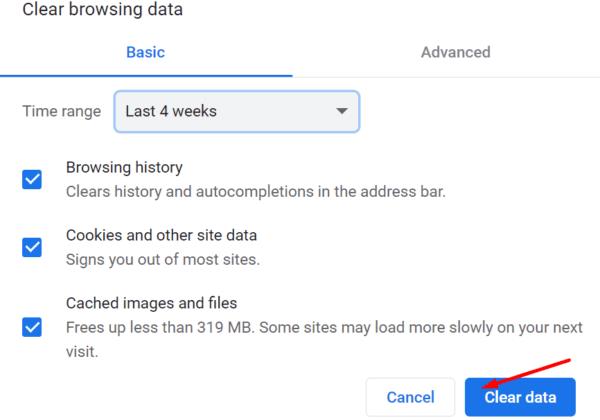
Потім введіть %appdata%\Microsoft\teams на панелі пошуку Windows.
Видаліть усі файли з каталогу Teams.
Запустіть програму ще раз і знову ввійдіть. Установіть свій статус на Доступний. Перевірте, чи зникло повідомлення про помилку.
Далі в списку переконайтеся, що на комп’ютері встановлено останню версію програми та ОС. Застарілі програми можуть викликати багато збоїв. З іншого боку, запуск останньої версії програми Teams у застарілій версії Windows також не допомагає. Коротше кажучи, вам потрібно переконатися, що все оновлено.
Натисніть на своє зображення профілю Teams і перевірте наявність оновлень . Якщо програма не встановлює останню версію, ви можете примусово встановити оновлення, як ми пояснювали в попередньому посібнику . Перейдіть до розділу оновлення посібника та дотримуйтесь інструкцій, доступних там.
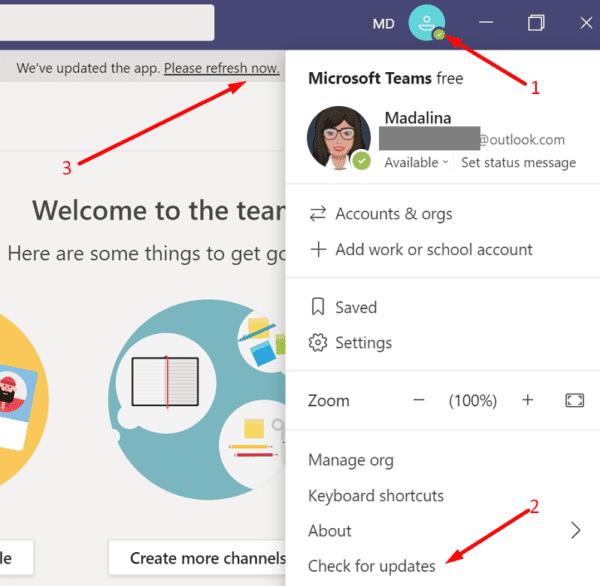
Не забудьте перевірити, чи доступна новіша версія Windows 10. Перейдіть у Налаштування , виберіть Оновлення та безпека , виберіть Windows Update та перевірте наявність оновлень.
Можливо, Teams працює через пошкоджені файли. Якщо очищення кешу та оновлення програми не допомогли, перевстановіть клієнт настільного комп’ютера.
Перейдіть до панелі керування та натисніть Видалити програму .
Потім виберіть команди та натисніть опцію Видалити .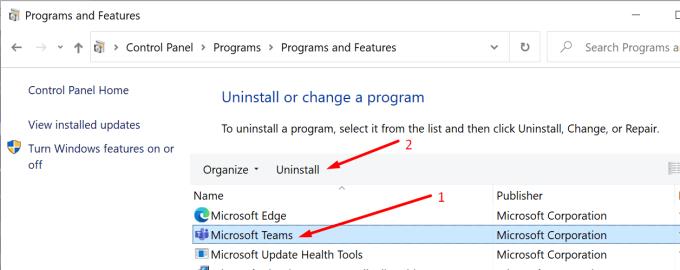
Перезавантажте комп’ютер і завантажте нову копію програми. Встановіть його та перевірте, чи проблема не зникає.
Якщо Teams не може отримати доступ до вмісту вашого чату, для більшості користувачів ця проблема має вирішитися сама собою через деякий час. Але ви також можете вийти, очистити кеш, оновити або повторно встановити програму, намагаючись прискорити процес. Чи знайшли ви інші рішення для вирішення цієї проблеми? Поділіться своїми ідеями в коментарях нижче.
Програми для відеодзвінків стали найважливішою частиною віддаленої роботи та навчання. Досліджуйте, як зменшити гучність у Zoom, Google Meet та Microsoft Teams.
Щоб знайти приховані чати Microsoft Teams, дотримуйтесь простих порад, щоб повернути їх у видимість і вести ефективну комунікацію.
Якщо ви шукаєте веб-камеру для використання на своєму ПК, ви можете використовувати Xbox Kinect як веб-камеру в Windows 10. Після того, як ви зробите свій Kinect веб-камерою в Windows
Зображення на дисплеї або зображення профілю будь-якого облікового запису — соціальної мережі чи іншого — є важливим ідентифікатором. Це дозволяє нашим колегам і друзям відображати наші імена, будувати почуття довіри…
Якщо ви читаєте це, то, швидше за все, ви працюєте вдома і шукаєте рішення, які полегшать і спрощують ваше робоче життя. Робота з дому означає, що ви’…
Завдяки геніальній робочій атмосфері, яку вона забезпечує, Microsoft Teams стала однією з провідних програм для відеоконференцій за останні кілька місяців. Зі школами та робочими місцями вибирають…
Microsoft Teams — це єдиний інструмент для спільної роботи, який пропонує організаціям і співробітникам взаємодіяти один з одним за допомогою аудіо/відео та ділитися вмістом у режимі реального часу, щоб ваша робоча…
З початку пандемії COVID-19 у всіх додатках для відеоконференцій спостерігається величезний сплеск трафіку, і Microsoft Teams не є винятком. Робота вдома стала новою нормою, і це...
Щоб процитувати повідомлення в Microsoft Teams, виберіть і скопіюйте повідомлення, на яке хочете відповісти. Потім натисніть на піктограму Формат і виберіть Цитата.
У цьому посібнику добре показано, як вирішити проблему Microsoft Teams, коли ви не бачите екран, яким ділиться хтось інший.
Вкладка Microsoft Teams Wiki — це розумний текстовий редактор, який дозволяє кільком користувачам працювати над різними розділами одного документа.
Код помилки c02901df вказує на те, що настільна програма Microsoft Teams зіткнулася з проблемою та завершила роботу. Ця помилка виникає на комп’ютерах з Windows 10.
Хоча ви завжди можете перейти з Teams Free до Teams for Business, пам’ятайте, що цей процес незворотний.
Деякі веб-сайти не підтримують вбудовування URL-адрес в інші програми чи веб-сайти. Ось чому ви не можете відкрити їх у настільному додатку Teams.
Якщо ви не можете запланувати зустріч Teams в Outlook, переконайтеся, що обліковий запис електронної пошти, пов’язаний з Teams, додано до Outlook.
Щоб зменшити ризик виникнення різних проблем Bluetooth у Teams, використовуйте гарнітуру Bluetooth, сумісну з програмою.
Багато користувачів скаржилися, що Trello недоступний у Microsoft Teams. У цьому посібнику ви знайдете низку потенційних виправлень.
Зайнятий на зайнятий — це зручна функція Microsoft Teams, яка налаштовує, як Teams обробляє вхідні дзвінки, якщо абонент уже бере участь у дзвінку.
Безкоштовна версія Microsoft Teams наразі може приймати до 300 учасників наради. Учасники можуть спілкуватися та телефонувати.
Після довгого очікування Microsoft Teams тепер дозволяє переглядати відеопотоки від усіх учасників наради одночасно. Ну, в більшості випадків так і буде
Дізнайтеся, як вимкнути чат у Zoom або обмежити його використання. Ось корисні кроки для зручного використання Zoom.
Дізнайтеся, як видалити непотрібні сповіщення Facebook та налаштувати систему сповіщень, щоб отримувати лише важливі повідомлення.
Досліджуємо причини нерегулярної доставки повідомлень на Facebook та пропонуємо рішення, щоб уникнути цієї проблеми.
Дізнайтеся, як скасувати та видалити повідомлення у Facebook Messenger на різних пристроях. Включає корисні поради для безпеки та конфіденційності.
На жаль, пісочниця Minecraft від Mojang відома проблемами з пошкодженими світами. Прочитайте наш посібник, щоб дізнатися, як відновити ваш світ та уникнути втрати прогресу.
Щоб знайти приховані чати Microsoft Teams, дотримуйтесь простих порад, щоб повернути їх у видимість і вести ефективну комунікацію.
Вам важко підключити свою консоль PS5 до певної мережі Wi-Fi або Ethernet? Ваша PS5 підключена до мережі, але не має доступу до Інтернету.
Вчасно надсилайте нагадування команді, плануючи свої повідомлення Slack, дотримуючись цих простих кроків на Android і deskrop. Тут ви знайдете корисні поради та кроки щодо планування повідомлень на Slack.
Telegram вважається одним із найкращих безкоштовних додатків для обміну повідомленнями з кількох причин, зокрема надсилаючи високоякісні фотографії та відео без стиснення.
Дізнайтеся, як вирішити проблему, коли Google Meet не показує вашу презентацію. Огляд причин та способів усунення несправностей.



























